Cómo Cancelar la suscripción de Apple Music en Android: Guía completa
Cancelar la suscripción de Apple Music en un dispositivo Android puede parecer un desafío, especialmente si estás acostumbrado al ecosistema de Apple. Sin embargo, con la guía adecuada, el proceso puede ser sencillo y rápido.
En este artículo, te ofrecemos una guía detallada y respuestas a las dudas más comunes sobre cómo gestionar tu suscripción de Apple Music en Android, garantizando que tomes decisiones informadas y evites cargos no deseados.
Además, exploraremos las diferencias entre cancelar en Android e iOS, cómo gestionar otras suscripciones de Apple y consejos útiles para manejar suscripciones en general. Si estás buscando una solución paso a paso y respuestas claras, ¡has llegado al lugar correcto!
Pasos para cancelar la suscripción de Apple Music en Android
Cancelar tu suscripción de Apple Music en un dispositivo Android no tiene por qué ser complicado. Aunque Apple Music se originó en el ecosistema de Apple, la aplicación está disponible para Android y, por lo tanto, es posible gestionar tu suscripción desde este sistema operativo. Aquí te mostramos dos métodos efectivos para hacerlo:
Accediendo a las suscripciones en tu dispositivo Android
- Abre la aplicación Google Play Store en tu dispositivo Android.
- Toca el ícono de menú (tres líneas horizontales) ubicado en la esquina superior izquierda.
- Selecciona "Cuenta" o "Mi cuenta".
- Dirígete a la sección "Suscripciones". Aquí verás una lista de todas las suscripciones activas asociadas a tu cuenta de Google.
- Busca "Apple Music" en la lista y tócalo.
- Finalmente, selecciona "Cancelar suscripción" y sigue las instrucciones en pantalla para confirmar la cancelación.
Es importante recordar que, una vez cancelada, seguirás teniendo acceso a Apple Music hasta el final del período de facturación actual.
Utilizando la página oficial de Apple Music
Si prefieres gestionar tu suscripción desde un navegador web, puedes hacerlo a través del sitio oficial de Apple Music. Sigue estos pasos:
Lee También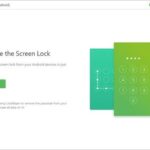 Cómo bloquear números en Android LG: Una Guía Paso a Paso
Cómo bloquear números en Android LG: Una Guía Paso a Paso- Ve a la página oficial de Apple Music en tu navegador preferido.
- Haz clic en "Iniciar sesión" en la esquina superior derecha y accede con tus credenciales de Apple ID.
- Una vez dentro de tu cuenta, dirígete a la sección "Cuenta" o "Perfil".
- Selecciona "Ver mi cuenta" y desplázate hasta la sección "Ajustes".
- Aquí, encontrarás una opción llamada "Suscripciones". Haz clic en "Administrar" junto a ella.
- Busca "Apple Music" en la lista de suscripciones y haz clic en "Editar".
- Finalmente, selecciona "Cancelar suscripción" y confirma tu decisión.
Al igual que con el método anterior, después de cancelar, tendrás acceso a Apple Music hasta que finalice tu período de facturación actual.
Con estos dos métodos, podrás cancelar tu suscripción de Apple Music en Android de manera efectiva y sin complicaciones. Es esencial revisar regularmente tus suscripciones para asegurarte de que solo estás pagando por los servicios que realmente utilizas.
Alternativas y consideraciones adicionales
En el mundo digital actual, las opciones son abundantes. Aunque Apple Music es uno de los servicios de streaming más populares, hay varias razones por las que podrías considerar cambiar a otro servicio o cancelar suscripciones específicas. Aquí te ofrecemos una visión detallada de estas consideraciones y alternativas.
Razones para cambiar de Apple Music a otros servicios
- Variedad de catálogo: Si bien Apple Music tiene un extenso catálogo, otros servicios como Spotify o Deezer pueden ofrecer listas de reproducción o géneros específicos que se adapten mejor a tus gustos.
- Interfaz y experiencia del usuario: Algunos usuarios encuentran que plataformas como Tidal o YouTube Music tienen interfaces más intuitivas o características únicas que mejoran la experiencia de escucha.
- Costo: Servicios como Amazon Music Unlimited o SoundCloud pueden ofrecer planes más económicos o descuentos especiales que resulten más atractivos.
- Exclusividades: Algunos servicios tienen acuerdos exclusivos con artistas o discográficas, lo que significa que ciertos álbumes o canciones solo están disponibles en una plataforma específica.
- Calidad del audio: Para los audiófilos, la calidad del audio puede ser crucial. Servicios como Tidal ofrecen streaming en calidad FLAC, superior a la mayoría de las otras plataformas.
Cómo cancelar aplicaciones específicas en iPhone
- Abre la aplicación "Ajustes" en tu iPhone.
- Toca en tu nombre en la parte superior, lo que te llevará a los detalles de tu Apple ID.
- Selecciona "Suscripciones".
- Aquí verás una lista de todas tus suscripciones activas. Toca la aplicación o servicio que deseas cancelar.
- Toca "Cancelar suscripción" o "Cancelar prueba gratuita" y confirma tu decisión.
Es importante recordar que, aunque canceles una aplicación o servicio, seguirás teniendo acceso hasta el final del período de facturación actual.
Proceso para cancelar suscripciones en Amazon y otros servicios
- Para Amazon:
- Ve a "Mi cuenta" en Amazon.
- En la sección "Configuración de la cuenta", selecciona "Suscripciones y membresías".
- Encuentra la suscripción que deseas cancelar y sigue las instrucciones en pantalla.
- Para otros servicios:
- Generalmente, deberás acceder a la configuración de tu cuenta o perfil dentro del servicio específico.
- Busca una sección llamada "Suscripciones", "Membresías" o algo similar.
- Selecciona la opción para cancelar y sigue las instrucciones proporcionadas.
Preguntas frecuentes
La cancelación de suscripciones, especialmente en servicios populares como Apple Music, puede generar dudas. A continuación, abordamos algunas de las preguntas más comunes que los usuarios tienen al respecto.
¿Cómo desactivar mi suscripción a Apple Music en otros dispositivos?
Independientemente del dispositivo que utilices, tu suscripción a Apple Music está vinculada a tu Apple ID. Por lo tanto, al cancelar desde un dispositivo, automáticamente se cancelará en todos los demás donde uses el mismo Apple ID. Aquí te explicamos cómo hacerlo en diferentes dispositivos:
Lee También Cómo Enviar Fax desde tu Dispositivo Android: Soluciones y Consejos Prácticos
Cómo Enviar Fax desde tu Dispositivo Android: Soluciones y Consejos Prácticos- En Mac o PC: Abre iTunes, ve a "Cuenta" > "Ver mi cuenta". Desplázate hasta "Configuración" y haz clic en "Administrar" junto a "Suscripciones". Encuentra Apple Music y selecciona "Cancelar suscripción".
- En iPhone, iPad o iPod touch: Ve a "Ajustes" > [tu nombre] > "iTunes y App Store". Toca tu Apple ID y luego "Ver Apple ID". Desplázate hacia abajo y toca "Suscripciones". Selecciona Apple Music y luego "Cancelar suscripción".
- En Apple TV: Ve a "Configuración" > "Cuentas" > "Suscripciones" > "Administrar suscripciones". Encuentra Apple Music y selecciona "Cancelar suscripción".
Proceso para cancelar suscripciones en dispositivos Android
Si estás utilizando Apple Music en un dispositivo Android, el proceso de cancelación es ligeramente diferente:
- Abre la aplicación Google Play Store en tu dispositivo Android.
- Toca el ícono de menú (tres líneas horizontales) y selecciona "Suscripciones".
- Busca Apple Music en la lista y tócalo.
- Toca "Cancelar suscripción" y sigue las instrucciones para confirmar la cancelación.
Consecuencias de cancelar tu suscripción a Apple Music
Al cancelar tu suscripción a Apple Music, es importante tener en cuenta las siguientes consecuencias:
- Acceso hasta el final del período de facturación: Aunque canceles, seguirás teniendo acceso a Apple Music hasta el final del período de facturación actual.
- Pérdida de biblioteca y preferencias: Una vez que tu suscripción termine, perderás el acceso a tu biblioteca de Apple Music y a todas las canciones que hayas descargado. Sin embargo, cualquier música que hayas comprado o importado seguirá estando disponible.
- Reactivación: Si decides reactivar tu suscripción en el futuro, tu biblioteca y preferencias se restaurarán, siempre y cuando vuelvas a suscribirte dentro de un plazo de tiempo determinado (generalmente 90 días).
Conclusión
La gestión de suscripciones, especialmente en plataformas tan populares como Apple Music, es esencial para mantener el control sobre nuestros gastos y servicios digitales. Aunque Apple Music ofrece una amplia variedad de contenido y características, es fundamental entender cómo y cuándo cancelar, así como las implicaciones de hacerlo.
Al estar informados, podemos tomar decisiones más acertadas que se alineen con nuestras necesidades y preferencias musicales. Si alguna vez decides regresar a Apple Music o explorar otras opciones, recuerda que el mundo del streaming está en constante evolución, ofreciendo nuevas oportunidades y experiencias para los amantes de la música.
Si quieres conocer otros artículos parecidos a Cómo Cancelar la suscripción de Apple Music en Android: Guía completa puedes visitar la categoría Android.

TE PUEDE INTERESAR